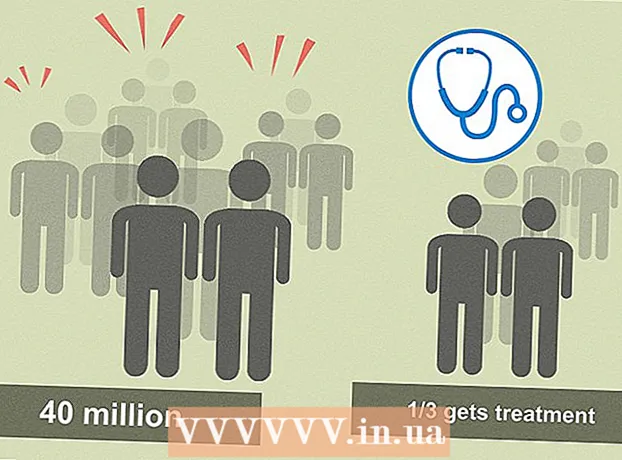Szerző:
Marcus Baldwin
A Teremtés Dátuma:
21 Június 2021
Frissítés Dátuma:
24 Június 2024
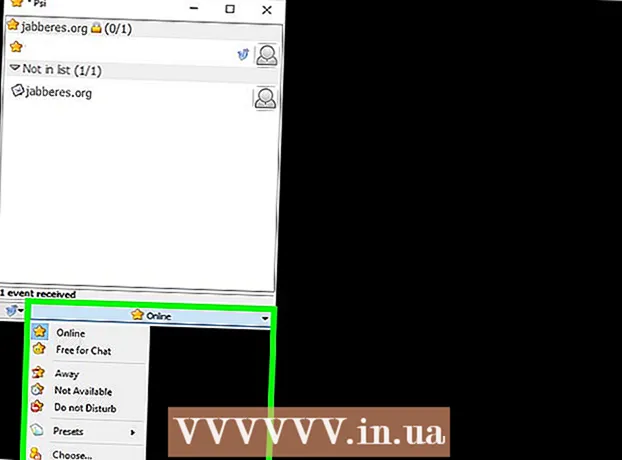
Tartalom
- Lépések
- 1 /2 módszer: Fiók létrehozása
- 2. módszer 2 -ből: Hogyan lehet csatlakozni a Jabber ügyfélhez
- Mire van szükséged
A Jabber (XMPP) a Whatsapphoz, a Telegramhoz és a Facebook Messengerhez hasonló hírnök (üzenetküldő rendszer). Ez a hírnök különböző tartományneveket kínál a címhez, ami nagyobb választási lehetőséget biztosít a felhasználók számára (más szolgáltatásokhoz képest). Ebben a cikkben megmutatjuk, hogyan hozhat létre Jabber -fiókot.
Lépések
1 /2 módszer: Fiók létrehozása
 1 Lépjen a Jabber regisztrációs webhelyére. Jabber -fiókot több webhelyen is létrehozhat. Az alábbiakban felsoroljuk az ilyen webhelyeket:
1 Lépjen a Jabber regisztrációs webhelyére. Jabber -fiókot több webhelyen is létrehozhat. Az alábbiakban felsoroljuk az ilyen webhelyeket: - https://www.xmpp.jp/signup?lang=ru
- http://jabberes.org:5280/register/new
- https://jabb.im/reg/
- https://jabber.hot-chilli.net/forms/create/
- Jegyzet: már nem tud regisztrálni a Jabber.org oldalon.
 2 Írd be a felhasználóneved. Ezt a "Felhasználónév" vagy a "Felhasználónév" sorban tegye meg. A felhasználónév betűket vagy számokat tartalmazhat, de nem tartalmazhat speciális karaktereket.
2 Írd be a felhasználóneved. Ezt a "Felhasználónév" vagy a "Felhasználónév" sorban tegye meg. A felhasználónév betűket vagy számokat tartalmazhat, de nem tartalmazhat speciális karaktereket. - A felhasználónév nem különbözteti meg a kis- és nagybetűket.
 3 Válasszon domain nevet (ha lehetséges). A Jabber cím formátuma felhasználónév@tartomány.extension (azaz felhasználóné[email protected]). Egyes regisztrációs webhelyeken kiválaszthat egy domain nevet, amelyet a Jabber -címben fognak használni; ezt más oldalakon nem lehet megtenni. Ha választhat, nyissa meg a felhasználónév melletti menüt, és válassza ki a kívánt domain nevet.
3 Válasszon domain nevet (ha lehetséges). A Jabber cím formátuma felhasználónév@tartomány.extension (azaz felhasználóné[email protected]). Egyes regisztrációs webhelyeken kiválaszthat egy domain nevet, amelyet a Jabber -címben fognak használni; ezt más oldalakon nem lehet megtenni. Ha választhat, nyissa meg a felhasználónév melletti menüt, és válassza ki a kívánt domain nevet.  4 Adja meg jelszavát, és erősítse meg. Tegye ezt a két megfelelő sorban. Az első sorban adja meg a jelszót, a másodikban pedig írja be újra, hogy megerősítse a bejegyzés helyességét.
4 Adja meg jelszavát, és erősítse meg. Tegye ezt a két megfelelő sorban. Az első sorban adja meg a jelszót, a másodikban pedig írja be újra, hogy megerősítse a bejegyzés helyességét.  5 Bizonyítsd be, hogy ember vagy. Ehhez a legtöbb XMPP regisztrációs webhely rendelkezik egy speciális eszközzel, például a captcha -val (be kell írnia a karaktereket) vagy a "Nem vagyok robot" opcióval (be kell jelölnie a négyzetet). Kövesse a képernyőn megjelenő utasításokat, hogy bebizonyítsa, nem bot.
5 Bizonyítsd be, hogy ember vagy. Ehhez a legtöbb XMPP regisztrációs webhely rendelkezik egy speciális eszközzel, például a captcha -val (be kell írnia a karaktereket) vagy a "Nem vagyok robot" opcióval (be kell jelölnie a négyzetet). Kövesse a képernyőn megjelenő utasításokat, hogy bebizonyítsa, nem bot.  6 Kattintson Regisztráció vagy Regisztrálj most. XMPP -címe regisztrálva lesz a kiválasztott szerveren. Ne feledje felhasználónevét, címét és jelszavát.
6 Kattintson Regisztráció vagy Regisztrálj most. XMPP -címe regisztrálva lesz a kiválasztott szerveren. Ne feledje felhasználónevét, címét és jelszavát.
2. módszer 2 -ből: Hogyan lehet csatlakozni a Jabber ügyfélhez
 1 Lépjen a Jabber kliens letöltési oldalára. Az ügyfél olyan szoftver, amely a Jabberbe való bejelentkezéshez és az emberekkel azonnali üzenetekben történő kommunikációhoz használatos. Lépjen a Jabber kliens letöltési webhelyére, és keresse meg a Letöltések vagy letöltések oldalt. Az ügyfelet mobileszközre telepítheti az App Store (iPhone / iPad) vagy a Play Store (Android) segítségével. Az alábbiak a letölthető Jabber -ügyfelek:
1 Lépjen a Jabber kliens letöltési oldalára. Az ügyfél olyan szoftver, amely a Jabberbe való bejelentkezéshez és az emberekkel azonnali üzenetekben történő kommunikációhoz használatos. Lépjen a Jabber kliens letöltési webhelyére, és keresse meg a Letöltések vagy letöltések oldalt. Az ügyfelet mobileszközre telepítheti az App Store (iPhone / iPad) vagy a Play Store (Android) segítségével. Az alábbiak a letölthető Jabber -ügyfelek: - Psi (Windows / MacOS)
- Swift (Windows / MacOX / Linux)
- Pidgin (Windows / MacOS / Linux)
- Talkonaut (Android / iOS)
- Jabber -fiókját is használhatja a Mac gép Messages -ben.
 2 Töltse le és telepítse a Jabber klienst. Windows és macOS számítógépeken nyissa meg a kívánt ügyfél letöltési webhelyét, majd kattintson a számítógép operációs rendszerével kompatibilis verzió linkjére. Kattintson duplán a letöltött fájlra, és kövesse a telepítőablakban található utasításokat az ügyfél telepítéséhez. Mobileszközökön nyissa meg a Play Áruházat vagy az App Store -t, keresse meg a kívánt Jabber -ügyfelet, majd kattintson az ügyfél alatt található Letöltés vagy Telepítés gombra.
2 Töltse le és telepítse a Jabber klienst. Windows és macOS számítógépeken nyissa meg a kívánt ügyfél letöltési webhelyét, majd kattintson a számítógép operációs rendszerével kompatibilis verzió linkjére. Kattintson duplán a letöltött fájlra, és kövesse a telepítőablakban található utasításokat az ügyfél telepítéséhez. Mobileszközökön nyissa meg a Play Áruházat vagy az App Store -t, keresse meg a kívánt Jabber -ügyfelet, majd kattintson az ügyfél alatt található Letöltés vagy Telepítés gombra.  3 Indítsa el a Jabber klienst. Windows rendszeren a Start menüben, Mac gépen pedig a Finder Alkalmazások mappájában található. Mobileszközökön koppintson az ikonra a kezdőképernyőn vagy az alkalmazásfiókban.
3 Indítsa el a Jabber klienst. Windows rendszeren a Start menüben, Mac gépen pedig a Finder Alkalmazások mappájában található. Mobileszközökön koppintson az ikonra a kezdőképernyőn vagy az alkalmazásfiókban.  4 Válassza ki a létrehozott fiókba való bejelentkezés lehetőségét. Minden Jabber ügyfél másképp működik. Egyesek kérhetik, hogy regisztráljon egy fiókot az ügyfélnél, míg mások azt kérhetik, hogy kattintson a fiók hozzáadásának lehetőségére. Másoknak van egy egyszerű bejelentkezési oldala, ahol meg kell adnia a címet és a jelszót.
4 Válassza ki a létrehozott fiókba való bejelentkezés lehetőségét. Minden Jabber ügyfél másképp működik. Egyesek kérhetik, hogy regisztráljon egy fiókot az ügyfélnél, míg mások azt kérhetik, hogy kattintson a fiók hozzáadásának lehetőségére. Másoknak van egy egyszerű bejelentkezési oldala, ahol meg kell adnia a címet és a jelszót.  5 Válassza ki a lehetőséget, hogy bejelentkezzen Jabber vagy XMPP fiókjába. Egyes azonnali üzenetküldő alkalmazások több üzenetkezelési protokollt támogatnak. Ha az üzenetkezelő kliens több protokollt támogat, válassza ki a Jabber vagy XMPP fiókba való bejelentkezés lehetőségét.
5 Válassza ki a lehetőséget, hogy bejelentkezzen Jabber vagy XMPP fiókjába. Egyes azonnali üzenetküldő alkalmazások több üzenetkezelési protokollt támogatnak. Ha az üzenetkezelő kliens több protokollt támogat, válassza ki a Jabber vagy XMPP fiókba való bejelentkezés lehetőségét.  6 Adja meg felhasználónevét vagy címét. A bejelentkezési oldal minden Jabber -ügyfélnél eltérő. Ha a Jabber -cím megadására kéri, írja be a teljes címet (azaz felhasználóné[email protected]). Ha felhasználónevet kell megadnia, csak írja be a címnek azt a részét, amely a "@" szimbólum előtt található.
6 Adja meg felhasználónevét vagy címét. A bejelentkezési oldal minden Jabber -ügyfélnél eltérő. Ha a Jabber -cím megadására kéri, írja be a teljes címet (azaz felhasználóné[email protected]). Ha felhasználónevet kell megadnia, csak írja be a címnek azt a részét, amely a "@" szimbólum előtt található.  7 Írja be a Jabber -cím tartománynevét. Ha a Jabber ügyfél nem kéri a teljes cím megadását, akkor írja be a cím azon részét, amely a @ szimbólumot követi. Tegye ezt a "Domain", "Host", "Domain", "Host" vagy hasonló sorban.
7 Írja be a Jabber -cím tartománynevét. Ha a Jabber ügyfél nem kéri a teljes cím megadását, akkor írja be a cím azon részét, amely a @ szimbólumot követi. Tegye ezt a "Domain", "Host", "Domain", "Host" vagy hasonló sorban.  8 Írd be a jelszót. Írja be a Jabber -fiók jelszavát a Jelszó vagy Jelszó mezőbe.
8 Írd be a jelszót. Írja be a Jabber -fiók jelszavát a Jelszó vagy Jelszó mezőbe.  9 Kattintson a bejelentkezés gombra. Miután megadta a Jabber -fiók hitelesítő adatait, kattintson a Bejelentkezés, Bejelentkezés, Bejelentkezés vagy hasonló gombra.
9 Kattintson a bejelentkezés gombra. Miután megadta a Jabber -fiók hitelesítő adatait, kattintson a Bejelentkezés, Bejelentkezés, Bejelentkezés vagy hasonló gombra. - Ha nem tud bejelentkezni a Jabber kliensbe, próbálkozzon másik ügyféllel.
Mire van szükséged
- Jabber fiók
- Jabber ügyfél